Программа для окон виндовс
В macOS и Windows есть встроенные инструменты, упрощающие работу с окнами, но всё же со специализированными решениями они конкурировать не могут. Если у вас нет второго монитора, то при одновременной работе с несколькими приложениями приходится изрядно исхитряться. Приложения из нашей подборки не смогут увеличить диагональ вашего дисплея, но однозначно сделают жизнь проще.
MacOS
1. BetterSnapTool
Самое популярное приложение для управления окнами с огромным количеством настроек. Содержит уйму шаблонов расположения окон, которые можно использовать с помощью горячих клавиш и выпадающих меню. Размеры и положение областей настраиваются вручную, причём можно даже отдельно для каждого приложения.
Для ненавистников горячих клавиш есть активные края, разворачивающие окно до определённых размеров при перетягивании к соответствующим границам экрана. Есть даже возможность заменить действия стандартных кнопок «Закрыть», «Свернуть», «Развернуть» на более удобные для вас.

Цена: 279,00 рублей
2. Spectacle
Очень простой и бесплатный менеджер окон, который по функциональности мало чем уступает своим платным аналогам. Spectacle умеет менять размер и положение активных окон с помощью горячих клавиш.
Шорткаты можно настроить по своему усмотрению. Всё остальное изменить нельзя. Впрочем, это и не нужно — предустановленных шаблонов хватит на все случаи жизни.
3. Magnet
Magnet похож на предыдущую утилиту, но помимо изменения размера окон также умеет работать с активными краями — при перетаскивании к границам экрана окна масштабируются как в Windows. Из других преимуществ Magnet можно выделить поддержку многодисплейных конфигураций. Приложение одновременно может работать с шестью мониторами.

Цена: 749,00 рублей
4. Moom
Главная идея Moom — удобное изменение размеров окон через небольшое меню, которое всплывает при наведении на кнопку «Развернуть». Там содержатся избранные шаблоны (их можно заменить по желанию) и сетка, позволяющая настроить размер окна вручную. Для тех, кому больше нравится работа с клавиатуры, предусмотрены горячие клавиши, дублирующие пункты меню.


Цена: 899,00 рублей
5. SizeUp
Как и другие менеджеры окон из этой подборки, SizeUp умеет быстро изменять размер и расположение окон с помощью горячих клавиш или соответствующих пунктов выпадающего меню. При этом доступен выбор пропорции разделения экранного пространства отдельно для каждого из режимов.
Из продвинутых возможностей приложение может похвастаться поддержкой AppleScript, позволяющей создавать свои собственные действия.
Windows
6. AquaSnap
Наверное, лучший менеджер окон для Windows с целым рядом фирменных фишек, из-за которых влюбляешься в приложение с первого взгляда. Самая крутая — это синхронное изменение размера группы окон и их перетаскивание. Также любое окно растягивается по клику и липнет к границам других окон и краёв экрана, позволяя настроить рабочее пространство буквально за секунды.
В дополнение к клавиатурным сокращениям в AquaSnap можно настроить шорткаты для мыши и даже заменить действия стандартных кнопок управления окном.
7. MaxTo
Достаточно простое приложение для управления окнами, но отлично справляющееся со своими функциями. MaxTo может изменять расположение и размер открытых окон в соответствии с готовыми профилями, а также позволяет добавлять свои собственные.
Взаимодействие происходит с помощью горячих клавиш или перетаскиванием на определённые области. Всё это одинаково хорошо работает как на одном мониторе, так и на нескольких.
8. Mosaico
У Mosaico примерно те же возможности, что и у других менеджеров, включая горячие клавиши для изменения окон и активные границы экрана. Ключевые отличия — это функция автоматического распределения пространства между открытыми окнами на основе умного алгоритма, а также возможность сохранять и быстро восстанавливать избранные группы окон в один клик.
9. Divvy
В отличие от других приложений, Divvy умеет изменять размеры окон не только по заранее настроенным шаблонам, а также вручную с помощью выделения нужного места на специальной сетке. Активные области экрана и горячие клавиши также присутствуют.
10. BetterDesktopTool
В macOS есть замечательная функция Misson Control, отображающая эскизы окон запущенных приложений на всех рабочих столах. Именно её и повторяет BetterDesktopTool.
Реализовано всё довольно качественно и заметно облегчает переключение между открытыми окнами. С помощью горячих клавиш можно взаимодействовать с окнами на различных рабочих столах и перемещать приложения между ними.
Если в Google ввести запрос «менеджер окон Mac», выдается множество результатов утилит — менеджеров окон, обзоры и отзывы. А вот для Windows — полная тишина.
На любимом сервисе Toster мне подсказали несколько утилит, существенно облегчающих организацию рабочего пространства, которыми я теперь пользуюсь сам и хочу поделиться с другими.
Чтобы не тратить время тех, кто о них знает, сразу перечислю: AquaSnap, DIVVY и BetterDesktopTool.
Сам же постараюсь кратко описать их наиболее полезные функции.
Коронной функцией этой программы считаю синхронное изменение размера окон. Странно, что фирме Microsoft в своем популярнейшем ПО с названием «Окна» (Windows) не пришла в голову идея реализовать это.
Также существенным удобством является возможность переместить окно в одну из четвертей (или двух половин) рабочего стола, потянув за его заголовок, или назначить на это горячие клавиши
Лучший способ влюбиться оценить все возможности программы можно, посмотрев полное демонстрационное видео.
Небольшое отступление или «камень в огород LG»
В данный момент фирма LG активно рекламирует и пытается внедрить в новых моделях мониторов ту самую функцию синхронного изменения окон, но программное обеспечение работает исключительно криво, а резкие и краткие ответы операторов Call-центра создают впечатление, что маркетологи сработали хорошо, а вот разработчики «немного не успели» реализовать обещанное. Все вышесказанное проверенно и подтверждено покупкой (и последующим возвратом в магазин) монитора LG с заявленной функцией.
Из-за того, что AquaSnap выполняет весь необходимый функционал, я несколько раз устанавливал, а после удалял DIVVY.
Причиной тому является дополнительная неплохая (но мне не очень нужная) функция, позволяющая размещать окно в определенном месте, просто выделив это место на сетке, представляющей схему рабочего стола.
На этот раз на горячие клавиши можно назначить расположение окон не только в одну из четвертей экрана, а в любую, заранее заданную область.
Полное демонстрационное видео
Во время просмотра презентации новой ОС от Apple я заметил отличный функционал под названием Mission Control, позволяющий отобразить на экране все открытые окна, что визуально облегчает выбор нужного при их большом количестве. Именно это выполняет указанная программа.
Приятным бонусом является возможность создавать виртуальные столы и взаимодействовать с ними с помощью горячих клавиш. Например, я на виртуальный стол всегда «отправляю» ненужные окна (например, консоль запущенного сервера).
Полное демонстрационное видео
Я очень надеюсь, что однажды стану достойным программистом, но уже сейчас, на стадии обучения, испытываю потребность в увеличении рабочего пространства, для чего планирую приобрести еще один монитор.
Это не программа, но все же, по утверждению многих, отличное решение в подобных ситуациях.
Уверен, что совместное использование описанных утилит и увеличенного рабочего пространства улучшит эффективность работы.
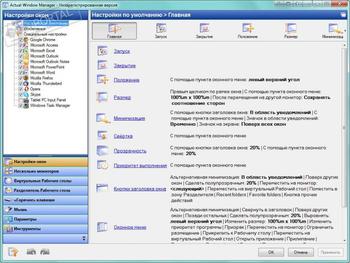
Actual Window Manager - многофункциональный оконный менеджер для Microsoft Windows. Состоит из более чем 50 инструментов для организации рабочего стола. Повышает удобство использования и производительность работы с любыми приложениями. С его помощью вы сможете организовать рабочую среду для удобного, быстрого и эффективного выполнения ваших задач без необходимости отвлекаться на рутинные манипуляции с окнами.
После установки и запуска программа работает в фоновом режиме, обеспечивая:
- автоматическое выполнение широкого спектра действий над окнами, таких как: свернуть при запуске/деактивации, развернуть при запуске, закрыть при запуске, изменить положение/размер при запуске, зафиксировать положение/размер, изменить приоритет выполнения при запуске/деактивации и многих других;
- быстрый доступ к скрытым возможностям системы («Свернуть окно в область уведомлений», «Окно всегда поверх всех», «Полупрозрачное окно» и др.) через дополнительные кнопки заголовка окна или дополнительные пункты в системном меню окна;
- поддержку механизма виртуальных Рабочих Столов;
- дополнительные средства при работе с несколькими мониторами: эмуляция Панели Задач, кнопки «Пуск» и Переключателя Задач на каждом мониторе, быстрое перемещение окон между мониторами, быстрое разворачивание окна на все мониторы.
- и многое другое.
Winaero Tweaker - портативная системная утилита для настройки внешнего вида и дополнительной.
Carroll - простенький инструмент для управления разрешением экрана монитора.
DisplayFusion - приложение, которое призвано существенно упростить жизнь владельцев.
Простая в работе утилита с открытым исходным кодом, которая позволяет автоматически.
Бесплатная легковесная программа, добавляющая в стандартный Проводник Windows поддержку.
Fences - программа с помощью которой пользователь может организовать и привести в порядок.
Отзывы о программе Actual Window Manager
Dima про Actual Window Manager 8.14.3 [21-03-2021]
Мощная штука.
Класс.
Пробовать пробовать
Эксперементировать.
60 дней пробный период.
| | Ответить
В разделе Работа с окнами - 36 программ.
Первая 1 2 . 2 Следующая
Показать все страницы
AquaSnap расширяет возможности организации окон на рабочем столе. Вместо того, чтобы вручную определять размер и компоновку нескольких окон, вы можете просто разместить их на определенные точки доступа (углы и края), чтобы быстро привязать или поместить их на место. Перетащите окно на границу вашего рабочего стола, и это окно будет отрезано и изменено в соответствии с параметрами. Перетащите это окно в угол, он будет привязан к одной четверти. Кроме того, вы можете просто встряхнуть окно и оно останется всегда привязанным к верхней границе экрана. Другие функции включают AquaMagnet (выравнивание окон, таких как магниты), AquaGlass (сделать окна прозрачными) и AquaStretch для быстрого масштабирования окон на всю ширину или высоту. Бесплатная версия ограничена личным использованием и не поддерживает конфигурацию нескольких мониторов.

Actual Window Guard сохраняет ваше рабочее пространство в оптимальном состоянии для удобной работы. У него есть настройки, помогающие организовать окна на рабочем столе и сохранить их в том порядке, в котором вы предпочитаете. Вам не нужно тратить время на изменение размера и позиционирование окон, поскольку это будет сделано автоматически. Инструмент поддерживает системы с несколькими мониторами, позволяющие автоматически помещать определенные окна в требуемый монитор и указывать размеры окна в виде значений текущего разрешения монитора. Особенности включают в себя минимизацию и максимизацию окон при запуске, закрытие нерелевантных всплывающих окон, сохранение окон всегда поверх и предотвращение случайного закрытия важных окон. Отрегулируйте приоритет выполнения определенных приложений. Вы можете точно выровнять окна с любой из 9 позиций на рабочем столе.

Actual Transparent Windows - небольшая утилита, которая предоставит вам возможность изменять прозрачностью любых окошек (программных и диалоговых) в операционных системах Windows. Программа запоминает настройки индивидуально для каждого рабочего окна.

WindowFX - утилита, которая позволяет добавлять к любым окнам самые разнообразнейшие эффекты от наложения теней и эффектов прозрачности до кульбитов и других метаморфоз окон во время их открытия и закрытия. Кроме этого, многочисленные эффекты доступны и д


FastReStarter - Описание разработчика: "FastReStarter позволяет пользователю быстро перезапускать и закрывать зависшие оконные приложения в ручном и автоматическом режиме. В программе можно настроить отслеживание выбранных пользователем оконных приложений

Direct Folders - Добавляет к правой части области заголовка открытых окон (рядом с кнопками "закрыть" и т.д) еще пару кнопок: одну - для вывода меню с папками, к которым недавно обращались, вторую - с избранными папками. Возможен и альтернативный вариант

Daphne - это мощный менеджер задач для продвинутых пользователей. Помимо стандартного управления задачами, он предлагает функции для уничтожения (завершения), управления и отладки запущенных процессов. Это позволяет вам завершить процесс простым перетаскиванием мыши над окном или щелчком правой кнопкой мыши в главном списке процессов. Кроме того, вы также можете прекратить несколько процессов с помощью ключевого слова или путем создания пользовательских списков kill. Другие функции включают инспектор свойств Windows, подсветку задачи, опции, чтобы сохранить окно сверху, установить прозрачность, запуск/остановка служб, запланированное выключение и многое другое.

WindowSpace предлагает набор улучшений производительности, которые упрощают управление несколькими открытыми окнами на больших экранах. Программное обеспечение поддерживает горячие клавиши для клавиатуры и параметры правой кнопки мыши, которые позволяют быстро максимизировать и чередовать окна по вертикали или по горизонтали, привязывать окна к краям экрана, сворачивать, устанавливать окна всегда поверх остальных и скрыть или свернуть их в системный трей. Кроме того, вы можете перемещать и изменять размер любого окна с помощью клавиатуры с помощью клавиш WIN и стрелок, что исключает необходимость часто переключаться между клавиатурой и мышью.

AquaSnap (Portable) - добавляет в Windows XP и Windows Vista две полезные функции для работы с окнами, появившиеся в Windows 7 - Aero Snap и Aero Shake.Функция Snap — это новый быстрый и интересный способ изменения размера открытых окон за счет простого п

Explorer Toolbar Editor - редактор кнопок панели инструментов Проводника, позволяющий добавить на панель инструментов одну или несколько системных кнопок, например, "Копировать", "Вставить", "Удалить", "Проиграть всё" и т.п.Программа Explorer Toolbar Edit

BasicShake (Portable) - данное приложение реализует эффект, подобный Aero Shake (сворачивание/разворачивание любых окон помимо активного) для версий ОС Windows, не поддерживающих данный эффект

Actual Transparent Windows - программа, которая позволяет применить эффект прозрачности к любому окну, будь то панель задач, Меню пуск или, к примеру, окно плеера.Особенностью программы Actual Transparent Windows является то, что она позволяет настроить и

XFilesDialog - Расширяет возможности стандартных диалоговых окон Open / Load / Save (и аналогичных окон в Office 2000 и Office XP), позволяя менять их размер, порядок сортировки файлов, добавляет меню "история" с недавно открывавшимися файлами и т.п. Кром

File-Ex - Программа для расширения диалогов 'Открыть' и 'Сохранить как' в приложениях Windows: добавляет в них кнопки для файловых операций (Delete, Copy, Move, Rename, Find, Make Directory), панель с подробной информацией о выделенном файле, а также спис

Windows 10 предлагает гибкий инструмент работы с окнами для тех, кто работает в нескольких окнах одновременно. При этом функция доступна независимо от того, какой у вас монитор и сколько их вы используете. Неважно также, какие характеристики у вашего ПК или ноутбука. Работа с окнами доступна бесплатно и включается парой нажатий на клавиатуру. Единственным ограничением является количество окон на один экран — это 4 окна при условии, что вы доверили ОС определить их расположение. В ручном же режиме подобных окон можно открыть в несколько раз больше (но нужно ли?).
Для примера, окна трех приложений можно расположить таким образом:

Чтобы воспользоваться данным функционалом, сперва необходимо запустить все необходимые приложения в любом порядке. Рекомендуем открывать не более четырех окон.
После этого вам необходимо сделать окно активным, просто нажав на него. Теперь с помощью комбинации клавиши Win и клавиш-стрелок выбрать направление, в котором окно должно «прилипнуть».

Для примера: комбинация «Win + ←» расположила окно слева на всю высоту экрана.

Если хотите, чтобы окно заняло четверть рабочего стола, то комбинация «Win + ↓» или «Win + ↑» разместит окно снизу или сверху соответственно.

Следующий пример был получен сначала нажатием «Win + →», а затем «Win + ↓», что «прилепило» окно снизу и справа соответственно.

Такими же комбинациями можно настроить оптимальное расположение и размер остальных окон, переключаясь между ними. Все окна можно расположить в том порядке, который вам необходим.

Если у вас есть еще один монитор, вы можете таким же образом расположить окна в нем, расширив работу до 8 окон одновременно. Вероятно, такой способ кому-то покажется нагруженным и непрактичным, но тем, кто не хочет постоянно переключаться между окнами, он будет в самый раз.
Работа с рабочими столами
Работа с виртуальными рабочими столами повысит продуктивность и расширит понятие многозадачности при работе в Windows 10. Этот инструмент позволит увеличить кол-во окон, в которых можно работать одновременно, и отделить одну группу окон от другой. Например, если в одной группе окон вы работаете с текстом, а в другой — с фото. Как уже говорилось ранее, завышенных требований к характеристикам вашего ПК нет, платить за это тоже не надо.
Как только вам необходимо дополнительное пространство — новый рабочий стол для работы с необходимыми приложениями или даже играми, — нажмите комбинацию «Win + Tab».

Вы увидите менеджер работы с окнами и рабочими столами.

В верхнем левом углу, в блоке рабочих столов, вы можете создать необходимое количество рабочих столов.

Создав рабочий стол, вы получаете виртуальное пространство, аналогичное вашему основному рабочему столу, но только без запущенных в нем окон. Также вы можете переключаться на окна предыдущего рабочего стола, чтобы не загромождать рабочее пространство.
Если вам необходимо переключиться на предыдущий или следующий рабочий стол, воспользуйтесь комбинациями «Ctrl+Win+←» или «Ctrl+Win+→» соответственно. Переключение происходит почти мгновенно, нет необходимости ждать загрузки.

Виртуальные рабочие столы имеют общий буфер обмена, которым вы можете воспользоваться для того, чтобы скопировать и перенести информацию на любой из ваших рабочих столов.
Используя полученный опыт использования «многооконности» и «мультизадачности», вы можете приумножить скорость и удобство работы в приложениях. Это применимо к работе, общению, играм, разработке и так далее.
Читайте также:


